Перенос музыки с iPad на iPod легко
- Решение 1. Скопируйте музыку с iPad на iPod с помощью TunesGo
- Решение 2. Перенос музыки с ipad на ipod с помощью DrFoneTool — передача по телефону в 1 клик
Решение 1. Скопируйте музыку с iPad на iPod с помощью TunesGo
Wondershare TunesGo известен своим высоким качеством и фантастическими характеристиками. С его помощью вы можете перенести музыку с iPad на iPod всего за 3 клика. Кроме того, он переносит песни с iPad, iPod и iPhone на компьютер iTunes и наоборот. Загрузите бесплатную пробную версию этой программы. Выполните следующие действия, чтобы перенести музыку с iPad на iPod.

Wondershare TunesGo
Перенос музыки с iPad на iPod легко и без усилий
- Передавайте музыку, фотографии, видео, списки воспроизведения с вашего iPhone, iPad и iPod в библиотеку iTunes.
- Качество звука без потерь — после передачи сохраните исходное качество звука на 100 %.
- Передавайте и делитесь всеми музыкальными элементами с вашего iDevice, включая обложки альбомов, списки воспроизведения, теги ID3, рейтинги, количество воспроизведений и т. д.
- Автоматическое преобразование форматов, не поддерживаемых iOS, в совместимые.
- Поддержка iPad Pro, iPad Air, iPad mini, iPod touch 5, iPod touch 4 и других устройств с iOS 13/12/11/10/9/8/7/6/5.
- Совместимость с Windows 10, iTunes 12, iOS 13, iPhone XS (Max) / iPhone XR, iPhone X и iPhone 8.
Шаг 1. Подключите iPad и iPod к компьютеру
Сначала установите и запустите эту программу на своем компьютере. Подключите iPad и iPod к компьютеру одновременно. TunesGo автоматически обнаружит их после подключения. Затем оба вашего iPad и iPod будут отображаться в главном окне.
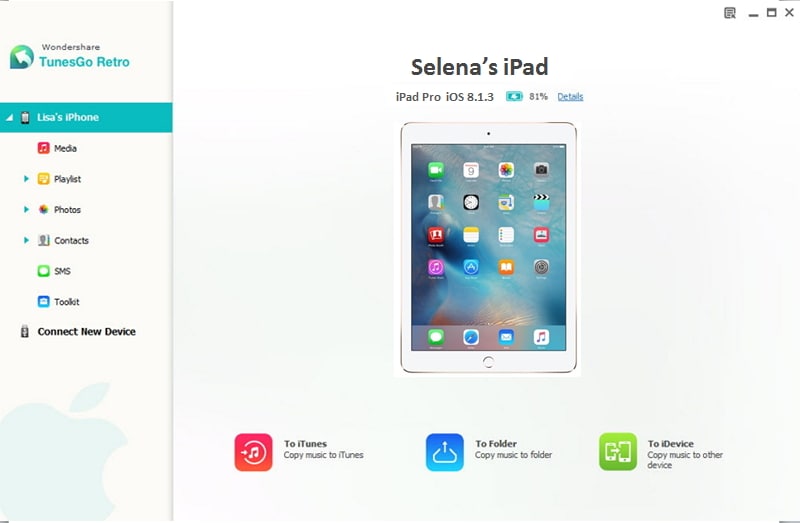
Шаг 2. Как перенести музыку с iPad на iPod
В дереве каталогов слева в категории вашего iPad нажмите «Медиа», чтобы открыть окно мультимедиа. нажмите «Музыка» в верхней строке. Затем выберите песни, которые вы хотите экспортировать, и треугольник под «Экспортировать в». В раскрывающемся меню выберите свой вариант iPod.

Примечание: TunesGo полностью совместим со многими iPad и iPod под управлением iOS 13, iOS 12, 11, iOS 10, iOS 9, iOS 8, iOS 7, iOS 5 и iOS 6, включая iPad air, iPad mini, iPad с дисплеем Retina и iPod touch. 5. Здесь вы можете получить все поддерживаемые iPad и iPod.
Вам потребуется несколько секунд, чтобы скопировать музыку с iPad на iPod. Убедитесь, что ваш iPad и iPod постоянно подключены. Когда передача музыки подходит к концу, вы можете проверить импортированные песни, щелкнув «Медиа» в категории вашего iPod, а затем щелкнув «Музыка».
Загрузите TunesGo и перенесите музыку с iPad на iPod.
Решение 2. Перенос музыки с ipad на ipod с помощью DrFoneTool — передача по телефону в 1 клик
DrFoneTool – передача по телефону это специально разработанный инструмент для передачи данных с телефона на телефон и планшет. Он поддерживает передачу музыки с iPad на iPod одним щелчком мыши.

DrFoneTool – передача по телефону
Перенос музыки с ipad на ipod в 1 клик
- Перенесите все видео, фотографии и музыку и конвертируйте несовместимые файлы с iPad на iPod 6s.
- Поддержка iPad Pro, iPad Air, iPad mini, iPod touch 5, iPod touch 4 и последней версии iOS.

- DrFoneTool — Phone Transfer также можно использовать для создания резервной копии ваших данных на третьем устройстве.
- Существующие файлы не будут перезаписаны, если вы не решите их удалить.
- Полностью совместим с Windows 10 или Mac 10.14
Примечание: DrFoneTool – Phone Transfer поддерживает iPod и iPad под управлением iOS 13/12/11/10/9/7/8/6/5. Вот поддерживаемые iPod и iPad с помощью DrFoneTool – передача по телефону.
Шаги по переносу музыки с ipad на ipod с помощью DrFoneTool – передача по телефону
Поскольку версии для Windows и Mac работают одинаково, здесь я просто использую версию для Windows в качестве пробы.
Шаг 1. Установите и запустите DrFoneTool – Передача по телефону
Прежде всего, установите, а затем запустите DrFoneTool – Передача по телефону на своем компьютере. Затем появляется главное окно, как на картинке ниже. Нажмите «Перевод телефона».

Шаг 2. Подключите iPod и iPad к компьютеру с помощью USB-кабелей.
Подключите iPod и iPad к компьютеру с помощью USB-кабелей. DrFoneTool – Phone Transfer быстро обнаружит и покажет их в главном окне. В правом нижнем углу установите флажок «Очистить данные перед копированием», и музыка с вашего iPod будет удалена, чтобы сохранить музыку с iPad. Если вы не хотите этого делать, оставьте это в покое.
Примечание: Нажав «Перевернуть», вы можете поменять местами свои iPad и iPod.

Шаг 3. Переместите музыку с iPad на iPod
По умолчанию проверяются музыка, фотографии, видео, календарь, iMessages и контакты. Для передачи музыки необходимо снять галочки с контактов, видео и фото. Затем нажмите «Начать перенос». Убедитесь, что ваш iPad и iPod постоянно подключены. Когда передача завершена, вы можете нажать «ОК».

последние статьи

